Como vetorizar uma imagem
Autor:
Robert Simon
Data De Criação:
16 Junho 2021
Data De Atualização:
1 Julho 2024

Contente
- estágios
- Método 1 de 2: Usando um conversor de vetor online
- Método 2 de 5: Use o Adobe Photoshop para vetorizar uma imagem
- Método 3 de 3: Usando o Adobe Photoshop para vetorizar um esboço
Os gráficos vetoriais e matriciais são dois tipos diferentes de imagens, embora isso nem sempre seja visível a olho nu. As imagens vetoriais são imagens digitais e geométricas baseadas nos eixos xey, para que possam ser reduzidas ou ampliadas para impressão, conteúdo da web ou design gráfico. Os gráficos de matriz ou bitmap são criados em uma grade de pixels e não são considerados precisos quando ampliados em larga escala. Você pode vetorizar uma imagem ou fotografia rastreando a imagem e criando uma versão vetorizada e extensível.
estágios
Método 1 de 2: Usando um conversor de vetor online
-

Escolha esse método se você não possui muita experiência em design gráfico. Existem sites que vector imagens em formato PNG, BMP, JPEG ou GIF gratuitamente. -

Salve seus arquivos PNG, BMP, JPEG ou GIF na área de trabalho do seu computador. -

Navegue para sites populares de vetorização. Procure sites como Vectorization.org, Vectormagic.com ou Autotracer.org ou digite "sites de vetorização" no seu mecanismo de pesquisa. -

Clique no botão "Baixar imagem" ou use o navegador para encontrar uma imagem no seu computador. -

Selecione o novo formato de arquivo que você deseja usar. A opção mais versátil é usar um PDF, no entanto, você também pode salvar a imagem para programas da Adobe como um arquivo EPS ou AI. -

Aguarde o programa rastrear a imagem. Isso levará alguns momentos ou minutos, dependendo da complexidade do arquivo. -

Experimente as configurações sugeridas para alterar as cores, o nível de detalhe e outras partes da imagem. Você deve ter notado como sua imagem agora parece ter sido gerada por computador. O efeito é particularmente evidente nas fotografias.- Os programas de vetorização online têm opções diferentes para alterar a aparência da imagem vetorial antes de fazer o download. Você pode tentar programas diferentes se não gostar dos resultados.
-

Clique no botão "Download" para baixar o resultado. Salve a imagem na pasta Download ou na área de trabalho. Use esta imagem como faria com uma imagem vetorial.
Método 2 de 5: Use o Adobe Photoshop para vetorizar uma imagem
-
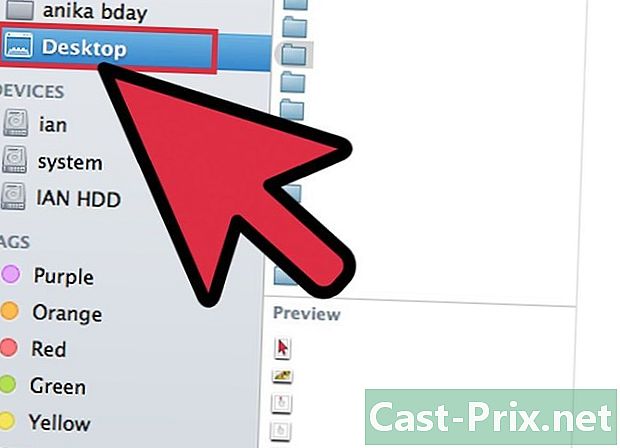
Encontre uma imagem que você deseja vetorizar. Use os formatos PNG, BMP, JPEG ou GIF. -

Abra o Adobe Illustrator. Abra um novo documento e salve-o no seu computador no formato AI. -

Vá para o menu Arquivo e selecione "Importar. Encontre a imagem no seu computador e importe-a para o seu documento. -

Clique na imagem. Clique no menu objeto e selecione "Opções de rastreamento. Essas são as configurações que você pode querer alterar antes de desenhar seu objeto.- Escolha seu limite. Um limiar mais alto significa que as áreas mais escuras ficam pretas e as partes mais claras ficam brancas. Quando você desenha um objeto, ele se torna uma imagem em preto e branco.
- Adicione um pouco de desfoque para ajudar a suavizar o contorno da imagem.
- Escolha sua configuração de faixa. Quanto menor o número, mais precisa a imagem será desenhada perto das linhas. No entanto, ele pode ser serrilhado se a configuração for muito baixa. Muito alto e você perderá detalhes na imagem.
- Defina a área mínima. Isso permitirá que você remova as partes da imagem que não farão parte da sua imagem vetorial final.
- Ajuste o ângulo dos cantos. Quanto menor o número, mais precisos serão os cantos.
-

Clique em "Salvar configurações. Isso permitirá que você retorne a essas configurações posteriormente para editá-las. -

Desagrupe os elementos da imagem que foram agrupados e devem ser separados. Clique com o botão direito do mouse no grupo e selecione "Desagrupar. »Use a ferramenta Faca para cortar e separar os pontos de ancoragem. -

Use a ferramenta Suavizar para reduzir o número de pontos de ancoragem na sua imagem vetorial. Adicione elementos, cores ou urres como faria em uma imagem vetorial. -

Salve sua imagem novamente. Você deve poder convertê-lo em outro tipo de arquivo e usá-lo como uma imagem vetorial.
Método 3 de 3: Usando o Adobe Photoshop para vetorizar um esboço
-

Encontre uma imagem que você deseja vetorizar. Em geral, é uma imagem que você deseja ampliar, mas tem uma resolução muito pixelizada ou muito baixa para usar no estado. Você também pode digitalizar a imagem ou o esboço no seu computador usando um scanner.- Se você digitalizar uma imagem para o seu computador, aumente o contraste para facilitar o desenho.
-

Faça o download da imagem na área de trabalho do computador ou em uma pasta de imagens. -

Abra um novo arquivo do Adobe Illustrator. Selecione "Arquivo" e "Importar" para salvar a imagem no seu programa. Verifique se a imagem cobre a maior parte da tela, para que você possa trabalhar em detalhes. -

Adicione uma camada à imagem usando a paleta de camadas. Bloqueie a camada da primeira imagem clicando no pequeno cadeado quadrado. A imagem permanecerá no lugar enquanto você trabalha nela. -

Retorne à sua camada superior. Clique na ferramenta caneta. Você desenhará sua imagem para criar uma imagem precisa e vetorial. -

Escolha um ponto de partida para começar a desenhar ou desenhar a imagem. Escolha o peso da linha que corresponderá à linha que você irá desenhar. Os recursos em primeiro plano devem ser mais espessos, enquanto os do segundo plano devem ser mais finos.- Sempre use contornos pretos e fundos brancos durante esta etapa. Você pode mudar as cores mais tarde.
-

Clique no ponto de partida com o cursor. Clique no segundo ponto no final de uma seção direita para criar uma linha reta. Crie uma linha curva clicando em um segundo ponto e arraste a linha até que corresponda a uma curva suave da imagem.- Use as alças para ajustar a curva de Béziers. Eles podem ser ajustados indefinidamente.
-

Pressione "Shift" para remover as alças de Béziers quando estiver pronto para continuar desenhando ou desenhando. -

Continue clicando e ajustando até o contorno terminar. Lembre-se de que você deseja criar o mínimo de pontos possível, permanecendo o mais próximo possível da forma original. Essa habilidade melhora com a prática. -

Faça uma seção separada para os vários elementos. Você pode agrupar esses itens mais tarde. Preencha com cor quando terminar. Você pode adicionar cores na mesma camada ou em várias batidas. -

Volte à primeira camada, desbloqueie-a e apague-a quando terminar de fazer as alterações. Salve seu arquivo como uma imagem vetorial, em AI ou EPS. Use esta nova imagem vetorial para dimensionar.

